


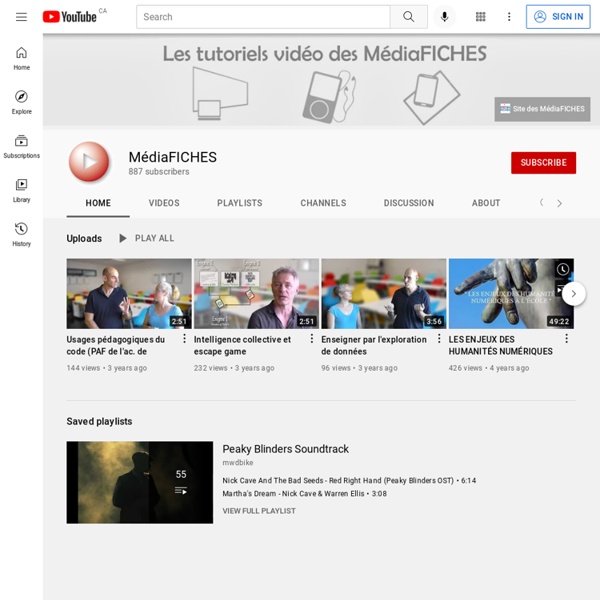
Utilisation de SimClimat: un logiciel de simulation climatique 1. Présentation générale 2. 3. 1- Présentation générale du logiciel Ce logiciel permet de travailler sur la construction des modèles climatiques et la recherche de leur validation. A partir d'un certain nombre de paramètres variables (paramètres orbitaux, concentrations ou émissions de dioxyde de carbone, rétroactions climatiques liées à l'albédo, aux océans, à la végétation et à la vapeur d'eau), l'utilisateur peut réaliser des simulations climatiques à différentes échelles de temps. A l'origine, cet outil a été développé par Camille Risis, doctorante au laboratoire de Météorologie Dynamique et Nicolas Gama, doctorant au Laboratoire d'Informatique de l'Ecole Normale Supérieure en 2007. 2. L'utilisation de cet outil est assez intuitive. Vous trouverez ici un exemple de fiche technique type ECE. 3. Une activité avec ce logiciel peut être organisée en classe de Terminale Spécialité et intégrée dans trois types de démarche: - argumentative- déductive- d'investigation
Évaluer votre utilisation du TBI Voici un guide pour vous aider à identifier votre niveau d’appropriation du TBI. Nous nous sommes inspirés de la taxonomie de Churches[1] pour hiérarchiser les niveaux d’appropriation. Pour chaque niveau, nous nous sommes questionnés sur les type d’activités possibles, le modèle pédagogique utilisé par l’enseignant, les possibilités de collaboration et enfin le niveau d’appropriation des technologies. Consulter aussi les phases d’appropriation du TBI élaborée par France Leclerc. [1]Andrew Churches, Bloom’s digital taxonomy, 2009 85.000 films historiques totalement gratuits disponibles ici et maintenant Après le succès des 700 films rares et gratuits disponibles ici, nous avons trouvé un nouveau trésor, offert à tous, encore une fois. Ce trésor renferme rien de moins que 85000 films historiques offerts par Pathé British. On peut trouver par exemple le bombardement d’Hiroshima, la marche de Neil Armstrong sur la lune, l’enterrement de la reine Victoria, le vol transatlantique de Lindbergh ou encore le premier discours de Hitler en devenant le chancelier allemand en 1933. Autrement dit, les archives vont de 1896 à 1976 et c’est une mine d’images, contenant des films représentants les moments les plus importants de ces 100 dernières années. C’est une folie sans fin pour les cinéphiles, et les amoureux de l’histoire. Regardez par exemple, la vidéo où Arnold Schwarzenegger remporte Mr Universe en 1969 ou le mariage d’Elvis Presley ou le premier overboard, encore l’interview des survivants du Titanic.
Clé Etamine Etamine est un lanceur d’applications qui se présente sous forme d’un menu cliquable dans la barre des tâches, en bas à droite du bureau. Il est ainsi possible à travers un simple menu d’ouvrir une librairie de ressources gratuites organisées par thématiques. Cette librairie regroupe des animations numériques et des applications numériques qui ne nécessitent aucune installation sur l’ordinateur sur lequel elles sont exécutées. Le contenu a fait l’objet de concertations et a été sélectionné sur la base de leur intérêt pour la classe. Après avoir téléchargé Etamine, il est possible de l’utiliser de façon nomade depuis un support amovible (clé USB ou disque dur externe), qui pourra également contenir d’autres ressources. Il est aussi possible de l’utiliser en mode sédentaire c’est-à-dire depuis le disque dur de l’ordinateur que ce soit un ordinateur personnel ou des ordinateurs d’un établissement scolaire. Vous trouverez ci-contre le lien de téléchargement de la version 2021
Centre de documentation pédagogique de la Nouvelle-Calédonie - Contes numériques Dans le cadre de ses missions, l’Académie des Langues Kanak (ALK) souhaite valoriser toutes les actions scientifiques, culturelles et pédagogiques engagées sur les langues. Elle souhaite ainsi contribuer à la documentation et à l’étude du patrimoine. C’est pourquoi, elle propose aussi sur son site un espace de diffusion des outils pédagogiques créés par les enseignants, avec des lexiques illustrés, jeux, quizz et plusieurs documents à télécharger. Notre partenariat initié en 2011 a pour objectif de rendre hommage à la diversité linguistique et culturelle en Nouvelle-Calédonie. Pour accéder aux différents contes numériques, il vous suffit de cliquer sur l’aire linguistique souhaitée à l’aide de la carte interactive (© ALK).
Logiciel WorkSpace LE WorkSpace Edition Limitée Merci de vous être enregistré. Voici la page où vous pourrez télécharger la version LE de WorkSpace. Le logiciel WorkSpace, fonctionnant avec Windows, Mac et Linux, est un espace de travail simple et ouvert en constante évolution grâce aux apports des utilisateurs, systématiquement pris en considération et intégrés. Utilisable avec ou sans tableau Dualboard, Touch Board ou Mobi, il permet la création, la modification et l’échange de leçons interactives multimédias de façon intuitive. WorkSpace Edition Limitée est une version spécifiquement conçue dans le cadre d’une convention de coopération avec le Ministère de l’éducation nationale et le Ministère de l’enseignement supérieur et de la recherche : WorkSpace Edition Limitée est un logiciel complet, gratuit et illimité dans le temps ! Contenu éducatif interactif > Leçons, ressources et outils pour créer des cours interactifs. Enregistrement et lecture > Créez des contenu multimédia facilement ! Partenaires éditeurs
Animations numériques | Sciences de la Vie et de la Terre Adaptation à l'effort physique echanges : Un logiciel permettant d'aborder les échanges entre les organes et le sang. Quels sont ces échanges ? Comment les mettre en évidence ? Comment varient-ils ? A quoi servent-ils ? Nutrition Digestion Schéma bilan sur la nutrition à construire pas à pas En savoir plus expehisto : un logiciel qui permet de comprendre les mécanismes de la digestion à partir de l'étude des expériences historiques de Borelli, Réaumur, Spallanzani et Beaumont. digestion_amidon : une animation qui permet de mettre en évidence la digestion de l’amidon par l’action d’une enzyme et travailler la démarche expérimentale. Equilibre alimentaire : Fichiers tableur permettant de calculer l’IMC, la dépense énergétique journalière moyenne d’un élève, de confectionner un une ration quotidienne sur la base de 4 repas et de comparer cette ration avec les besoins énergétiques. Respiration Circulation Excrétion Physiologie Vision Audition Procréation Communication nerveuse Immunologie
— Parmi les différentes entrées possibles pour se lancer dans la classe flexible et intégrer le dispositif Bouge ton Projet 91, celle du réaménagement de l’espace est plébiscitée par de nombreux enseignants du fait de son apparente facilité d’accès. Le fait de pouvoir aisément bouger quelques tables, substituer des assises, apporter des ballons, des coussins recèle un écueil dans lequel de… Continuer à lire Les principes qui régissent la e-Education s’intègrent parfaitement avec ceux du Bouge ton Projet comme en atteste cette infographie. Continuer à lire Lors des dernières formations menées, la commission Espace/Temps du Groupe Numérique 91 a eu la possibilité de faire intervenir Géraldine AYACHE Kinésithérapeute / Ostéopathe. Continuer à lire Découvrez un témoignage autour de l’utilisation de QRCODE en CP ! Continuer à lire
ICONITO - Bienvenue sur Iconito Tectoglob3D 100 km Message Bienvenue dans Tectoglob3D Naviguez sur le globe virtuel avec la souris, utilisez la molette pour zoomer. Choisissez le type d'opération que vous souhaitez réaliser dans le menu "Actions". Sélectionnez les données que vous souhaitez visualiser dans "Données affichées", et ajuster l'affichage dans "Options graphiques". Le résultat de vos opérations apparaîtra dans la "Fenêtre de résultats". Selon le type d'opération, des paramètres supplémentaires apparaîtront dans la fenêtre "Réglages". Mode "Tracé d'un profil/coupe" Pour délimiter le profil, cliquer en 2 points sur le globe virtuel. Vous pourrez ensuite survoler la coupe pour en afficher la profondeur, ou cliquer dessus pour afficher un marqueur sur le globe. Pour accentuer le relief, il est possible d'exagérer l'échelle verticale avec la molette, ou à partir des paramètres de la fenêtre "Réglages". Mode "Disposition passée des continents" Le curseur de la fenêtre "réglages" vous permet de choisir la date. Mode "Tracé de cercle"
Les capsules vidéo Active Presenter, la boîte à outils du cours en ligne P. Nadam 5 mars 2017 Présentation d’Active Presenter permettant de réaliser non seulement des captures d’écran, mais aussi tout type de vidéo et bien d’autre chose encore. Avoir la main sur sa capsule vidéo M. Comment réaliser une animation personnalisée à la manière de Moovly ou autres créateurs de capsules vidéo ? Des capsules faciles avec les logiciels pour TNI C. Les logiciels de TNI proposent un enregistreur qui permet de réaliser rapidement et facilement des capsules vidéo personnalisées afin d’anticiper les besoins ou y répondre dans classe. Moovly et Powtoon, pour des images animées M. Comparatif des fonctionnalités de Powtoon et Moovly, deux applications en ligne permettant de réaliser des capsules vidéo sous forme d’animations Zoom sur les capsules vidéo